オンライン手続き
【アプリ】 エラーになったら
この間、お問い合わせの多い大学生協アプリのエラーへの対処方法
サインアップ時に「指定されたメールアドレスのユーザーは既に存在します」のメッセージが出る
パスワードを設定しようとすると「指定されたメールアドレスのユーザーは既に存在します」のメッセージが出る。

原因 中途半端にサインアップしている状態かも・・・
【対処方法】
STEP 1
まず、キャンセルをタップして、中止をします。
次にunivcoopマイポータルにサインインします。
univcoopマイポータル
はこちら
「三」をタップして「サインイン」をタップします。
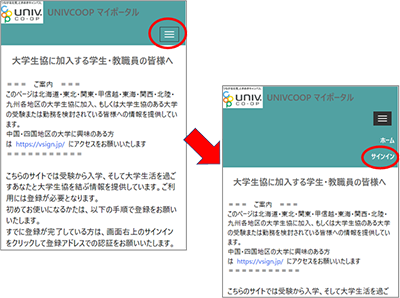
STEP 2
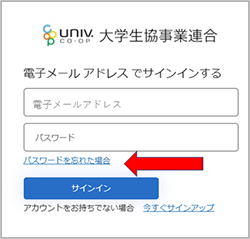
サインインの画面になったら、何も入力せずに「パスワードを忘れた場合」をタップします。
STEP 3
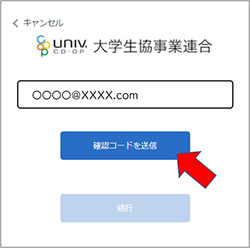
ご加入時に登録したメールアドレスを入力し、「確認コードを送信」ボタンをタップします。
STEP 4
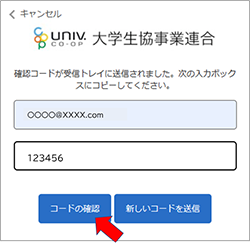
メールに届いた確認コードを入力し、「コードの確認」ボタンをタップします。
STEP 5
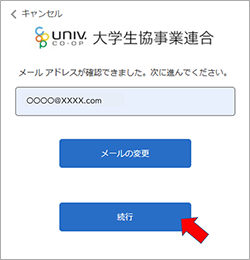
メールアドレスの確認ができたら、「続行」ボタンをタップします。
STEP 6
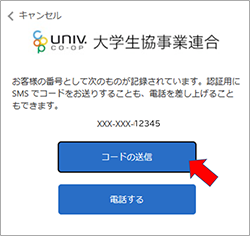
3月19日現在、改修のため多要素認証が表示されない場合があります。その場合は、そのまま「STEP 8」以降の手順にお進みください。
「コードの送信」ボタンをタップして、加入時に登録した携帯電話番号のSMSに確認コードを送信します。SMSが受信できない方や固定電話をご登録の方は「電話する」をタップします。
STEP 7
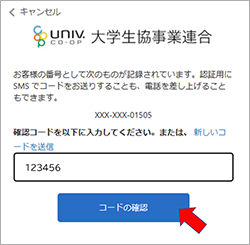
届いた確認コードを入力し、「コードの確認」ボタンをタップします。
STEP 8

パスワードを入力し、「続行」ボタンをタップします。
STEP 9
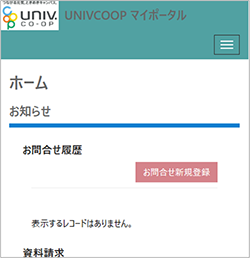
univcoopマイポータルのホーム画面が表示されたら、サインアップは終了です。
.png)
アプリに戻って、以下のページの「STEP 9」からの手順で進めます。
※この方法でうまくできなかった方は以下から問い合わせをしてください。お問合せは群馬大学生協組合員の方に限ります。他大学の生協の組合員の方は、所属の大学生協にお問合わせください。
【対処方法】
STEP 1
まず、キャンセルをタップして、中止をします。
次にunivcoopマイポータルにサインインします。
univcoopマイポータル
はこちら
「三」をタップして「サインイン」をタップします。
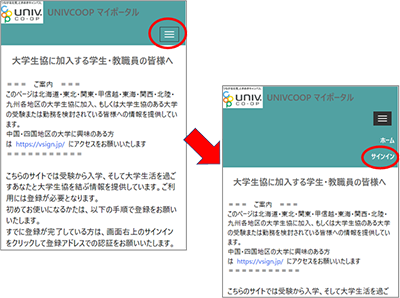
STEP 2
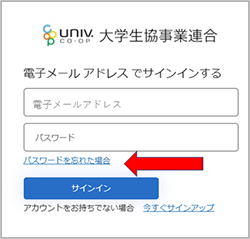
サインインの画面になったら、何も入力せずに「パスワードを忘れた場合」をタップします。
STEP 3
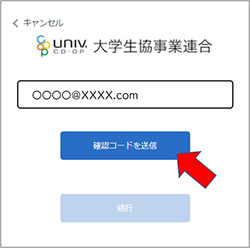
ご加入時に登録したメールアドレスを入力し、「確認コードを送信」ボタンをタップします。
STEP 4
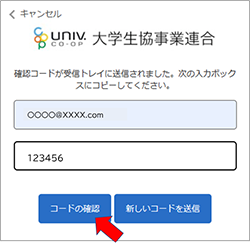
メールに届いた確認コードを入力し、「コードの確認」ボタンをタップします。
STEP 5
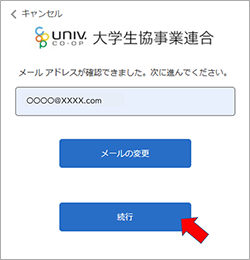
メールアドレスの確認ができたら、「続行」ボタンをタップします。
STEP 6
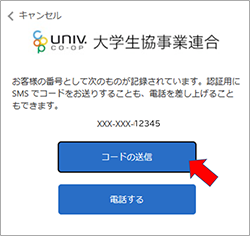
3月19日現在、改修のため多要素認証が表示されない場合があります。その場合は、そのまま「STEP 8」以降の手順にお進みください。
「コードの送信」ボタンをタップして、加入時に登録した携帯電話番号のSMSに確認コードを送信します。SMSが受信できない方や固定電話をご登録の方は「電話する」をタップします。
STEP 7
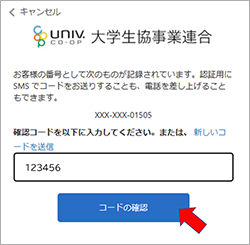
届いた確認コードを入力し、「コードの確認」ボタンをタップします。
STEP 8

パスワードを入力し、「続行」ボタンをタップします。
STEP 9
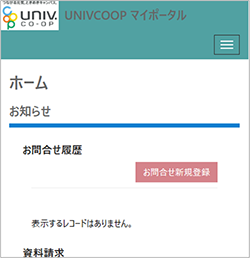
univcoopマイポータルのホーム画面が表示されたら、サインアップは終了です。
.png)
アプリに戻って、以下のページの「STEP 9」からの手順で進めます。
※この方法でうまくできなかった方は以下から問い合わせをしてください。お問合せは群馬大学生協組合員の方に限ります。他大学の生協の組合員の方は、所属の大学生協にお問合わせください。
大学生協アプリにサインアップはできたけど、ログインエラーが出る
サインアップが無事に完了したのに、サインインでエラーが出る。
.png)
原因 univcoopマイポータルにサインインできていないかも・・・
【対処方法】
STEP 1
univcoopマイポータルにサインインします。
univcoopマイポータル
はこちら
.png)
ここでunivcoopマイポータルにサインインが出来た方は、
STEP 2 へ進む。
※univcoopマイポータルにサインインできなかった方は以下から問い合わせをしてください。お問合せは群馬大学生協組合員の方に限ります。他大学の生協の組合員の方は、所属の大学生協にお問合わせください。
STEP 2
大学生協アプリを一度削除して、スマホの電源を入れ直してください。
STEP 3
大学生協アプリを再インストールします。
STEP 4
大学生協アプリを起動してサインインしてください。

※この作業が完了してもサインインできない方は、以下よりお問い合わせください。お問合せは群馬大学生協組合員の方に限ります。他大学の生協の組合員の方は、所属の大学生協にお問合わせください。
【対処方法】
STEP 1
univcoopマイポータルにサインインします。
univcoopマイポータル
はこちら
.png)
ここでunivcoopマイポータルにサインインが出来た方は、
STEP 2 へ進む。
※univcoopマイポータルにサインインできなかった方は以下から問い合わせをしてください。お問合せは群馬大学生協組合員の方に限ります。他大学の生協の組合員の方は、所属の大学生協にお問合わせください。
STEP 2
大学生協アプリを一度削除して、スマホの電源を入れ直してください。
STEP 3
大学生協アプリを再インストールします。
STEP 4
大学生協アプリを起動してサインインしてください。

※この作業が完了してもサインインできない方は、以下よりお問い合わせください。お問合せは群馬大学生協組合員の方に限ります。他大学の生協の組合員の方は、所属の大学生協にお問合わせください。
.png)
